Macにログインするたびに同じアプリを頻繁に起動する場合は、ログイン時に自動的に起動するようにこれらのアプリを設定することを検討してください。 これは比較的簡単に実行でき、パワーユーザーにとって非常に役立ちます。
このチュートリアルでは、起動時に自動的に起動するようにアプリケーションを設定する方法を示します。 このチュートリアルには、追加のソフトウェアは必要ありません。
ログイン時起動アプリの管理–システム環境設定
開始するには、起動します システム環境設定. 完全に起動したら、ウィンドウの下部を見てください。 ラベルの付いたヘッダーが表示されます システム. このオプションのすぐ下に、ラベルの付いたオプションが表示されます ユーザーとグループ. このオプションをクリックします。

ウィンドウの中央に目を向けると、2つのタブが表示されます。 「」というラベルの付いたタブをクリックしますログインオプション”. このタブをクリックします。 これで、起動時に開くように現在設定されているアプリケーションのチャートが表示されます。 アプリケーションを追加する場合は、を押します。 プラス チャートの下にあるボタン。
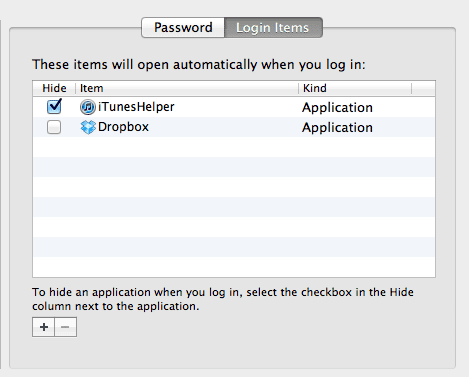
クリックしてください プラス ボタン。 これを行うと、ドロップダウンメニューが表示されます。 このメニューから、スタートアップリストに追加するアプリを選択できます。 アプリを削除する場合は、タイトルを強調表示して、 マイナス ボタン。
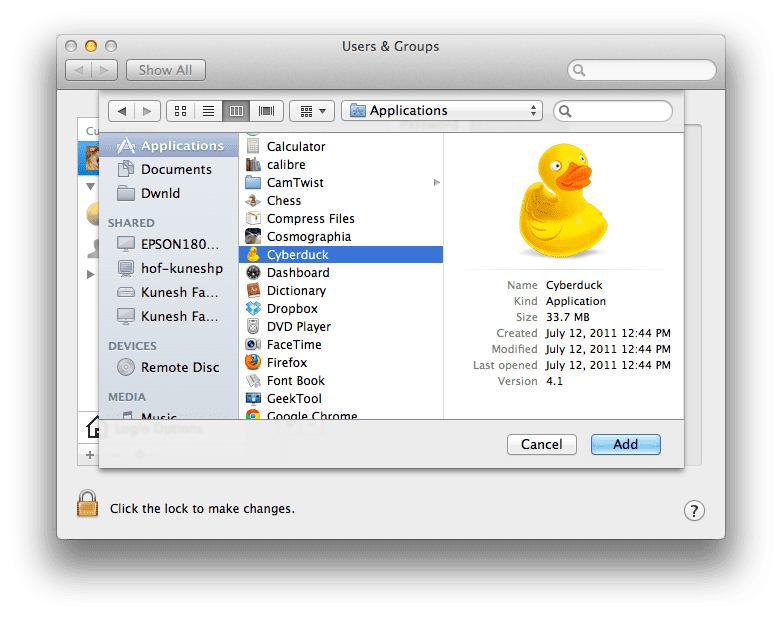
ログイン時にアプリを起動させる–ドック
起動時に起動したいアプリケーションがドックにある場合は、単純に 右クリック アプリのアイコン。 ポップアップウィンドウが表示されます。 このウィンドウから、 オプション オプション。 次に、をクリックします ログイン時に開く ボタン。 アカウントにログインすると、このアプリが起動します。
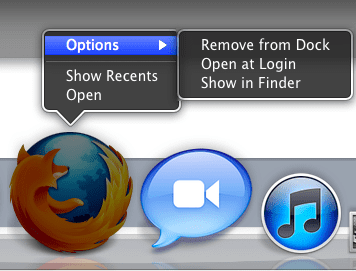
このAppleToolboxチュートリアルをチェックしていただきありがとうございます。 Appleのヘルプについては、しばらくしてからもう一度確認してください。

AppleにA / UXが早くから登場して以来、テクノロジーに夢中になっているSudz(SK)は、AppleToolBoxの編集方向を担当しています。 彼はカリフォルニア州ロサンゼルスを拠点としています。
Sudzは、macOSのすべてをカバーすることを専門としており、長年にわたって数十のOSXおよびmacOSの開発をレビューしてきました。
以前の生活では、Sudzは、フォーチュン100企業のテクノロジーとビジネス変革の目標を支援するために働いていました。